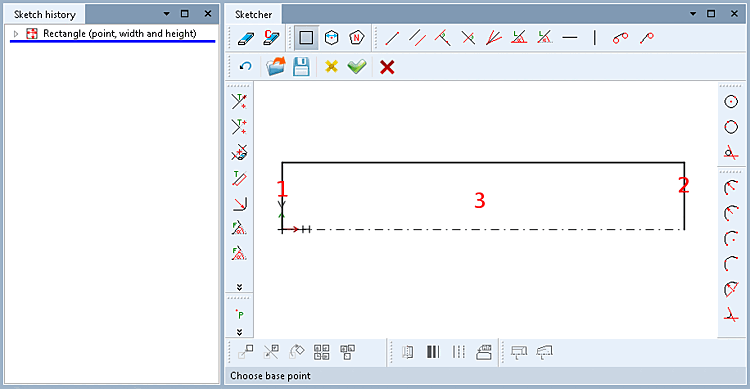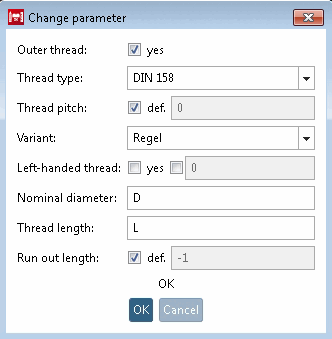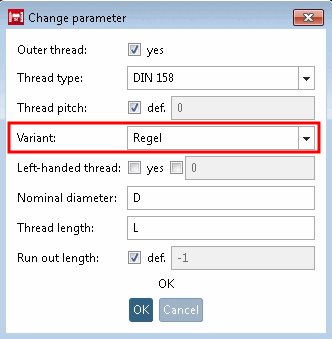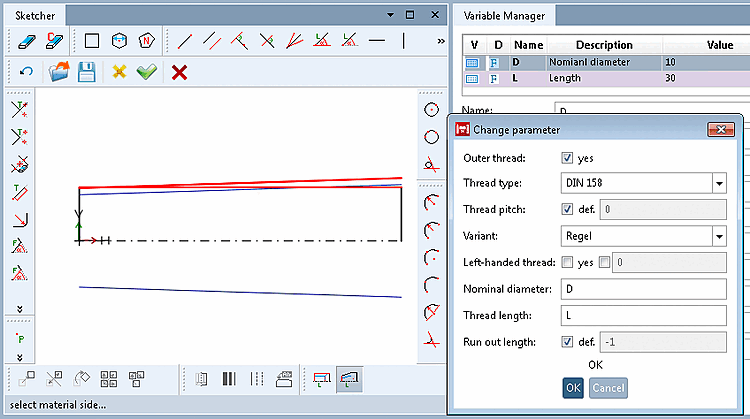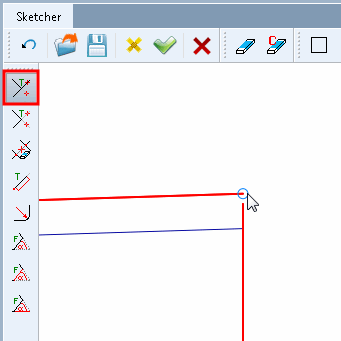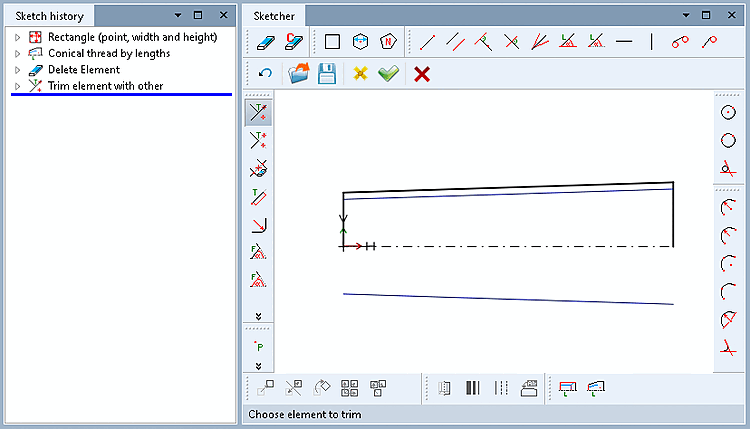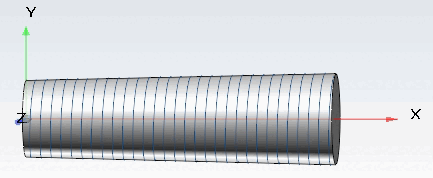Anhand des folgenden Beispiels können Sie die Verwendung des Gewinde Features bei einem konischen Gewinde nachvollziehen.[100]
Bestimmen Sie die Rotationsachse [Rotation axis].
Klicken Sie den Button Konisches Gewinde über Länge [Conical thread by lengths].
Bestimmen Sie der Reihe nach durch Klick auf den betreffenden Bereich Gewindeanfang, Gewindeende und Materialseite.
-> Sobald die 3 Schritte ausgeführt wurden, öffnet sich das entsprechende Dialogfenster.
Passen Sie die Werte im Dialogfenster Parameter ändern [Change parameter] wunschgemäß an und bestätigen Sie mit .
Außengewinde [Outer thread]: Das Auswahlkästchen ist bereits entsprechend der zuvorigen Auswahl aktiviert oder deaktiviert.
Gewindetyp [Thread type]: Wählen Sie den gewünschten Wert mittels Listenauswahl.
Gewindesteigung [Thread pitch]:
Per Default ist die Checkbox "def." gesetzt. Es wird ein Regelgewinde entsprechend der eingestellten Norm erzeugt.
Sofern Sie ein Feingewinde mit definierten Gewindesteigungen erzeugen wollen, deaktivieren Sie die Checkbox und geben den Variablennamen für die Gewindesteigung (z.B. 'P') an.
![[Hinweis]](https://webapi.partcommunity.com/service/help/latest/pages/de/partsolutions_user/doc/images/note.png)
Hinweis Bei einem Feingewinde muss in der Tabelle die entsprechende Variable für die Gewindesteigung angelegt sein!
Siehe hierzu auch unter Abschnitt 7.9.3.14.1.1.2, „Verschiedene Gewindesteigungen und abgeleitete automatische Berechnungen für z.B. Zeilenbeschreibung und Kerndurchmesser “.
Wird bei bestimmten Gewinden benutzt und ermöglicht eine weitere Spezifizierung. Hier im Beispiel wurde DIN 158 verwendet. Tragen Sie also entweder "Regel" oder "Kurz" ein.
![[Hinweis]](https://webapi.partcommunity.com/service/help/latest/pages/de/partsolutions_user/doc/images/note.png)
Hinweis Sofern die Option in der Gewindetabelle vorhanden ist, muss der Wert gesetzt werden.[a]
DIN 158 beispielsweise verwendet als Variante die Werte "Regel" und "Kurz".
[a] Sofern vorhanden, sollte eine Auswahl im Listenfeld vorhanden sein. Sie können den Wert auch aus der Gewindetabelle unter
$CADENAS_DATA\datasetup\threadsentnehmen und manuell eintragen.Linksgewinde [Left-handed thread]:
Sofern Sie die zweite Checkbox aktivieren, können Sie die Abfrage ob Links- oder Rechtsgewinde auch über die Tabelle vornehmen. Tragen Sie in diesem Fall den entsprechenden Variablennamen in das Eingabefeld ein.
Auslauflänge [Run out length]: Wenn Sie das Auswahlkästchen aktivieren, wird die Auslauflänge automatisch berechnet, ansonsten können Sie auch eine Variable angeben.
Sobald die entscheidenden Werte korrekt gesetzt wurden, wird das Gewinde im Sketch eingezeichnet.
Sie können Werte weiter anpassen und sehen sofort in der Zeichnung die Änderungen.
Trimmen Sie wenn nötig noch die verlängerte Kante.
Der Sketch ist nun fertiggestellt.
Das Gewinde wird automatisch als kosmetisches Element gekennzeichnet (blaue Linien).
Schließen Sie den Sketch mit Klick auf
 .
.
[100] Das Beispiel finden Sie bei installiertem
Trainingskatalog unter $CADENAS/Training/PARTdesigner/Threads/conical_thread.prj.


![[Wichtig]](https://webapi.partcommunity.com/service/help/latest/pages/de/partsolutions_user/doc/images/important.png)
![Bei Auswahl Gewindetyp [Thread type] DIN 158 wäre ein Bauteil mit Nominaldurchmesser 13 beispielsweise nicht möglich!](https://webapi.partcommunity.com/service/help/latest/pages/de/partsolutions_user/doc/resources/img/img_bfeff2a28c5443969dce700395226f2d.png)